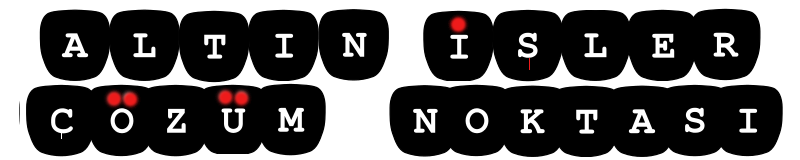Klavye Kısa Yolları
• CTRL+C (Kopyala)
• CTRL+X (Kes)
• CTRL+V (Yapıştır)
• CTRL+Z (Geri Al)
• DELETE (Sil)
• ÜSTKRKT+DELETE (Seçili öğeyi Geri Dönüşüm Kutusu’na atmadan kalıcı olarak sil)
• Bir öğeyi sürüklerken CTRL (Seçili öğeyi kopyala)
• Bir öğeyi sürüklerken CTRL+ÜSTKRKT (Seçili öğeye kısayol oluştur)
• F2 tuşu (Seçili öğeyi yeniden adlandır)
• CTRL+SAĞ OK (Ekleme noktasını sonraki sözcüğün başına götür)
• CTRL+SOL OK (Ekleme noktasını önceki sözcüğün başına götür )
• CTRL+AŞAĞI OK (Ekleme noktasını sonraki paragrafın başına götür)
• CTRL+YUKARI OK (Ekleme noktasını önceki paragrafın başına götür )
• Ok tuşlarının herhangi biriyle birlikte CTRL+ÜSTKRKT (Bir metin bloğu vurgula)
• Ok tuşlarının herhangi biriyle birlikte ÜSTKRKT (Pencere veya masaüstünde birden fazla öğe seç veya bir belgede metin seç)
• CTRL+A (Tümünü seç)
• F3 tuşu (Bir dosya ya da klasör ara)
• ALT+ENTER (Seçili öğenin özelliklerini görüntüle)
• ALT+F4 (Etkin öğeyi kapat veya etkin programdan çık)
• ALT+ENTER (Seçili nesnenin özelliklerini görüntüle)
• ALT+ARA ÇUBUĞU (Etkin pencere için kısayol menüsünü aç)
• CTRL+F4 (Aynı anda birden çok belge açmayı sağlayan programlardaki etkin belgeyi kapat)
• ALT+SEKME (Açık öğeler arasında geçiş yap)
• ALT+ESC (Öğeler arasında açılma sıralarına göre dön)
• F6 tuşu (Bir penceredeki veya masaüstündeki ekran öğeleri arasında dolaş)
• F4 tuşu (Bilgisayarım veya Windows Gezgini’ndeki Adres çubuğu listesini görüntüle)
• ÜSTKRKT+F10 (Seçili öğe için kısayol menüsünü görüntüle)
• ALT+ARA ÇUBUĞU (Etkin pencere için Sistem menüsünü görüntüle)
• CTRL+ESC (Başlat menüsünü görüntüle)
• ALT+Bir menü adındaki altı çizili harf (Karşılık gelen menüyü görüntüle)
• Açık bir menüdeki bir komut adındaki altı çizili harf (Karşılık gelen komutu gerçekleştirir)
• F10 tuşu (Etkin programda menü çubuğunu etkinleştirir)
• SAĞ OK (Sağdaki sonraki menüyü aç veya bir alt menü aç)
• SOL OK (Soldaki sonraki menüyü aç veya bir alt menüyü kapat)
• F5 tuşu (Etkin pencereyi günceleştir)
• GERİ AL (Bilgisayarım ya da Windows Gezgini’nde bir seviye üstteki klasörü görüntüle)
• ESC (Geçerli görevi iptal et)
• CD-ROM sürücüye bir CD-ROM taktığınızda ÜSTKRKT (CD-ROM’un otomatik olarak oynatılmasını önle)
İletişim Kutusu Klavye Kısayollar;
• CTRL+SEKME (Sekmeler arasında gezin)
• CTRL+ÜSTKRKT+SEKME (Sekmeler arasında geriye doğru git)
• SEKME (Seçenekler arasında ileriye doğru git)
• ÜSTKRKT+SEKME (Seçenekler arasında geriye doğru git)
• ALT+Altı Çizili harf (İlgili komutu gerçekleştir veya ilgili seçeneği seç)
• ENTER (Etkin seçeneğin veya düğmenin komutunu gerçekleştir)
• ARA ÇUBUĞU (Etkin seçenek bir onay kutusuysa onay kutusunu seç veya temizle)
• Ok tuşları (Etkin seçenek seçenek düğmeleri grubuysa bir düğme seç)
• F1 tuşu (Yardım görüntüle)
• F4 tuşu (Etkin listedeki öğeleri görüntüle)
• GERİ (Kaydet veya Aç iletişim kutusunda bir klasör seçiliyse bir üst düzeydeki klasörü aç)
Microsoft Doğal Klavye Kısayolları;
• Windows Logosu (Başlat menüsünü göster veya gizle)
• Windows Logosu+BREAK (Sistem Özellikleri iletişim kutusunu görüntüle)
• Windows Logosu+D (Masaüstünü göster)
• Windows Logosu+M (Tüm pencereleri küçült)
• Windows Logosu+ÜSTKRKT+M (Küçültülmüş pencereleri geri yükle)
• Windows Logosu+E (Bilgisayarım’ı aç)
• Windows Logosu+F (Bir dosya veya klasör ara)
• CTRL+Windows Logo+F (Bilgisayar ara)
• Windows Logosu+F1 (Windows Yardımı’nı görüntüle)
• Windows Logosu+ L (Klavyeyi kilitle)
• Windows Logosu+R (Çalıştır iletişim kutusunu aç)
• Windows Logosu+U (Hizmet Programı Yöneticisi’ni aç)
Erişilebilirlik Klavye Kısayolları;
• Sekiz saniye boyunca Sağ ÜSTKRKT (Filtre Tuşlarını aç veya kapat)
• Sol ALT+Sol ÜSTKRKT+PRINT SCREEN (Yüksek Karşıtlık’ı aç veya kapat)
• Sol ALT+sol ÜSTKRKT+NUM LOCK (Fare Tuşları’nı aç veya kapat)
• Beş kez ÜSTKRKT (Yapışkan Tuşlar’ı aç veya kapat)
• Beş saniye boyunca NUM LOCK (Geçiş Tuşları’nı aç veya kapat)
• Windows Logosu+U (Hizmet Programı Yöneticisi’ni aç)
Windows Gezgini Klavye Kısayolları;
• END (Etkin pencerenin sonunu göster)
• HOME (Etkin pencerenin başını göster)
• NUM LOCK+Yıldız İşareti (*) (Seçili klasörün altındaki tüm alt klasörleri göster)
• NUM LOCK+Artı işareti (+) (Seçili klasörün içeriğini göster)
• NUM LOCK+Eksi işareti (-) (Seçili klasörü daralt)
• SOL OK (Geçerli seçim genişletilmişse daralt veya üst klasörü seç)
• SAĞ OK (Geçerli seçimi daraltılmışsa görüntüle veya ilk alt klasörü seç)
Karakter Eşlem İçin Klavye Kısayolları
Karakter kılavuzunda bir karakteri çift tıklatırsanız, kılavuz üzerinde klavye kısayollarını kullanarak hareket edebilirsiniz:
• SAĞ OK (Sağa veya sonraki satırın başına git)
• SOL OK (Sola veya önceki satırın başına git)
• YUKARI OK (Bir satır yukarı git)
• AŞAĞI OK (Bir satır aşağı git)
• PAGE UP (Bir defada bir ekran yukarı git)
• PAGE DOWN (Bir defada bir ekran aşağı git)
• HOME (Satırın başına git)
• END (Satırın sonuna git)
• CTRL+HOME (İlk karaktere git)
• CTRL+END (Son karaktere git)
• ARA ÇUBUĞU (Bir karakter seçildiğinde Büyütülmüş ve Normal modlar arasında geçiş yap)
Microsoft Yönetim Konsolu (MMC) Ana Pencere Klavye Kısayolları
• CTRL+O (Kaydedilmiş bir konsolu aç)
• CTRL+N (Yeni bir konsol aç)
• CTRL+S (Açık konsolu kaydet)
• CTRL+M (Bir konsol öğesi ekle veya kaldır)
• CTRL+W (Yeni bir pencere aç)
• F5 tuşu (Tüm konsol pencerelerinin içeriğini güncelleştir)
• ALT+ARA ÇUBUĞU (MMC penceresi menüsünü görüntüle)
• ALT+F4 (Konsolu kapat)
• ALT+A (Eylem menüsünü görüntüle)
• ALT+V (Görünüm menüsünü görüntüle)
• ALT+F (Dosya menüsünü görüntüle)
• ALT+O (Sık Kullanılanlar menüsünü görüntüle)
MMC Konsol Penceresi Klavye Kısayolları;
• CTRL+P (Geçerli sayfayı veya etkin bölmeyi yazdır)
• ALT+Eksi işareti (-) (Etkin konsol penceresi için pencere menüsünü görüntüle)
• ÜSTKRKT+F10 (Seçili öğe için Eylem kısayol menüsünü görüntüle)
• F1 tuşu (Seçili öğe için varsa Yardım başlığını aç)
• F5 tuşu (Tüm konsol pencerelerinin içeriğini güncelleştir)
• CTRL+F10 (Etkin konsol penceresini büyüt)
• CTRL+F5 (Etkin konsol penceresini geri yükle)
• ALT+ENTER (Seçili öğe için varsa Özellikler iletişim kutusunu aç)
• F2 tuşu (Seçili öğeyi yeniden adlandır)
• CTRL+F4 (Etkin konsolu kapat. Bir konsolun tek bir konsol penceresi varsa, bu kısayol konsolu kapatır)
Uzak Masaüstü Bağlantısı Gezintisi;
• CTRL+ALT+END (Microsoft Windows NT Güvenlik iletişim kutusunu aç)
• ALT+PAGE UP (Programlar arası soldan sağa geçiş yap)
• ALT+PAGE DOWN (Programlar arası sağdan sola geçiş yap)
• ALT+INSERT (Programlar arasında en sık kullanılma sırasına göre dön)
• ALT+HOME (Başlat menüsünü görüntüle)
• CTRL+ALT+BREAK (İstemci bilgisayarını bir pencere ve tam ekran arasında geçiş yap)
• ALT+DELETE (Windows menüsünü görüntüle)
• CTRL+ALT+Eksi işareti (-) (Etkin pencerenin anlık görüntüsünü Terminal Server panosunda istemciye yerleştir ve aynı işlevselliği yerel bilgisayarda PRINT SCREEN’e basarak sağlayın.)
• CTRL+ALT+Artı işareti (+) (Etkin istemci penceresinin tamamının anlık görüntüsünü Terminal Server panosuna yerleştir ve aynı işlevselliği yerel bilgisayarda ALT+PRINT SCREEN’e basarak sağlayın.)
- ALT+SPACEBAR / aktif sayfanın menüsü
- CTRL+ESC / windows menusu
- ALT+F4 / windows penceresini ve cerayann eden olayları kapatır
- CTRL+A / bütün parçaları seçer
- CTRL+X / seçili kısmı keser
- CTRL+C / seçili kısmı kopyalar
- CTRL+V / seçili kısmı yapıştırır
- CTRL+Z / geri döner son yapılana
- CTRL+(+) / sutun icindeki pencereleri otomatik olarak dogru sıralar
- TAB / 7 sutun atlatma yada digger seçili ögeye geçme
- SHIFT+DELETE / direk silme
- BACKSPACE / bir önceki sayfaya yada slime işlemi
- ALT+ENTER / seçili ögelerin özellikleri
- F10 / aktif sayfanın menusu
- F6 / adress bara gider /
- F5 / sayfayı yenıler
- F3 / arama ögesi
- F2 / ismini degistirme seçili ögenin
- Internet Explorer Shortcuts ;
- CTRL+A / bütün sayfanın seçimi
- CTRL+D / favorite ekler
- CTRL+E / aktif sayfada arama yapar
- CTRL+F / sayfada bulma
- CTRL+H / geçmiş sayfasını açar
- CTRL+I / favorite sayfalarının oldugu kısmı açar
- CTRL+N / yeni pencere açar
- CTRL+O / yenı lokasyonlar gider
- CTRL+P / printer menusu
- CTRL+S / degisiklikleri kaydeder
- CTRL+W / aktif sayfayı kapatır
- CTRL+ENTER/ basına www ve sonuna .com koymayı yapar Asi
- SHIFT+CLICK / yeni pencerede açar
- BACKSPACE / bir önceki sayfaya gider
- ALT+HOME / anasayfaya gider
- HOME / sayfanın başına gider
- TAB / Itemler arasında atlamayı sağlar
- END / sayfanın sonuna gider
- ESC / açılan sayfayı sonlandırır
- F11 / tam ekran yapar sayfayı
- F5 / sayfayı yeniler
- F4 / adress barı açar
- F6 / adress bara gider
- ALT+RIGHT ARROW / ileri sayfaya götürür
- SHIFT+CTRL+TAB / address bara gider
- SHIFT+F10 / sağ tus olayı
- SHIFT+TAB / geri tab olayı
- CTRL+C / kopyalama
- CTRL+V / yapıştırma
- ENTER / aktif etmek /
- F1 / internet xplorer help
- Power User Menüsü = Window Logosu + X, bir çok kısa yolu barındıran Menü, Windows 8 ve 10 için.
F1
Yardımı Görüntüle
F2
Seçili öğeyi yeniden adlandırır
F3
Dosya veya klasör ara
F10
Etkin programdaki menü çubuğunu etkinleştir
Ctrl + A
Bir belge veya penceredeki tüm öğeleri seç
Ctrl + C
Seçili bir öğeyi kopyala
Ctrl + D
Bir web sayfasını sık kullanılanlara ekle
Ctrl + J
İndirme Yöneticisini Aç
Ctrl + L
Adres çubuğunda metni seçili duruma getir
Ctrl + V
Seçili öğeyi yapıştır
Ctrl + X
Seçili öğeyi kes
Ctrl + Z
Bir eylemi geri al
Ctrl + Y
Bir eylemi yinele
Ctrl + P
Yazdır
Ctrl + Esc
Başlat menüsünü aç
Ctrl + Sağ ok
İmleci sonraki kelimenin başına taşı
Ctrl + Sol ok
İmleci önceki kelimenin sonuna taşı
Ctrl + Alt ok
İmleci sonraki paragrafın başına taşı
Ctrl + Üst ok
İmleci önceki paragrafın sonuna taşı
Ctrl + Shift + herhangi bir ok tuşu
Bir metin bloğunu seç
Ctrl + herhangi bir ok tuşu + boşluk
Bir penceredeki veya masaüstündeki birden fazla öğeyi teker teker seç
Ctrl + Fare kaydırma tekerleği
Masaüstündeki simgelerin boyutunu değiştir
Ctrl + Alt + Sekme
Ok tuşlarını kullanarak açık öğeler arasında geçiş yap
Ctrl + Shift + Escape
Görev yöneticisini aç
Alt
Menü çubuğunu göster. Bir seçim yaptıktan sonra, menü çubuğu kaybolur.
Alt + Home
Ana sayfaya git
Alt + C
Sık kullanılanları, beslemeleri ve tarama geçmişini görüntüle
Alt + F4
Etkin öğeyi kapat veya etkin programdan çık
Alt + Boşluk
Aktif pencere için kısayol menüsünü aç
Alt + Sekme
Açık programlar arasında geçiş yap
Shift + Delete
Seçili öğeyi geri dönüşüm kutusuna göndermeden kalıcı olarak sil
Shift + herhangi bir ok tuşu
Penceredeki veya masaüstündeki birden fazla öğeyi seç veya bir belgedeki metni seç
Shift + F10
Seçili öğeler için bir kısayol menüsü açar (fareyle sağ tıklama gibi)
Windows logosu tuşu
Başlat menüsünü açar
Windows logosu tuşu + D
Her şeyi göz önünden kaldır ve masaüstünü göster
Windows logosu tuşu + E
Windows Gezgini'ni Aç
Windows logosu tuşu + F
Dosyaları veya klasörleri bul
Windows logosu tuşu + M
Tüm pencereleri simge durumuna küçült
Windows logosu tuşu + Aşağı Ok
Pencereyi simge durumuna küçült
Windows logosu tuşu + Yukarı Ok
Pencereyi ekranı kaplama boyutuna getir
Windows logosu tuşu + L
Bilgisayarı kilitle (ctrl + alt + delete kullanmadan)
Shift + Windows logosu tuşu + M
Tümünü simge durumuna küçültme işlemini geri al
Windows logosu tuşu + Sekme
Görev çubuğu düğmeleri arasında geçiş yap
Windows logosu tuşu + F1
Yardımı Aç